資産管理で困っていることが2つあります。
- ポイントカード・プリペードカード・電子マネーなどの登録件数が増えて収拾がつかなくなっていること
- 収拾がつかなくなっていることで、お金がいくらあるのかわかっていること
こんな人にスマホの家計簿アプリ「マネーフォワード ME」を使って一気に解決します。
「マネーフォワード ME」をすすめるポイント
- 多くの人の支持を得ているアプリであること
- データ連携が強力で、手入力が少なくて済むこと
- データを合算して最新情報で一覧表示ができること
- データのダウンロードができること
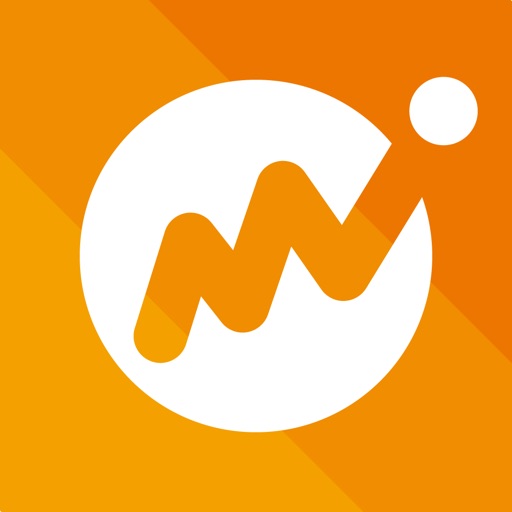
多くの人の支持を得ている
リリースから8年間で利用者数が1,100万人を突破しました。
家計簿アプリではナンバー1でしょう。
サラリーマン、自営業者、主婦の方など、幅広く利用されています。
データ連携
2,600社以上の金融機関などと連携
家計簿アプリではナンバー1です。
金融機関以外にもポイントカード・プリペイドカード・電子マネーのデータとも連携できます。
最新情報に一覧表示
一覧表示は表計算ソフトでもできますが、「マネーフォワード ME」のすごいところは金融機関などのデータと同期できる点です。
現時点の資産状況が一覧表示できるのは、とても便利です。
データのダウンロード
取引データがCSVファイルとエクセル(XLS)ファイルでダウンロードできます。
いろいろエクセルでデータを加工したい場合は、便利な機能です。
データのバックアップにも使えます。
ただし、バックアップ機能は有料版(500円/月)のWebからのアクセスでないと使えません。
使い方
まず下記か App Store・Google Play からダウンロードして下さい。
パソコンで使う場合は https://moneyforward.com/ から
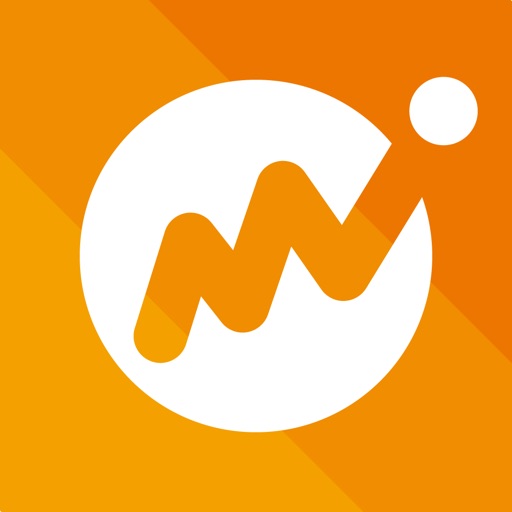
使い方はiOS版で説明します。
「Moneyfoward ME」のバージョンは13.6.5
バージョンは「ホーム」の歯車マークをタップ、画面最下部で確認できます。
【初期登録】
- 利用規約に同意
- 「マネーフォワード IDに登録」で「Apple」「Google」「Yahoo!」「メールアドレス」のどれかで登録
- プロフィールを入力
- よく使うサービスを入力
登録後に次の「データ連携」でも入力できます。 - 「連携する」をタップ
【データ連携】
- ホーム画面で「資産総額」をタップ
- 「連携する」または右上の「追加」をタップ
- 「連携項目一覧」画面の「よく使われている連絡先」「その他の連絡先」から連携先を選択
- 一覧から該当する連携先を選択、または検索ボックスで検索
- 「○○○○と連携する」をタップ
- ○○○○サイトに遷移
- ID・パスワード・口座番号などを入力してログイン
- 「自動取得対象の開始日」「表示名(任意)」「メモ(任意)」を入力
- 「保存する」をタップ
- 「”MoneyForward”で開きますか?」で「開く」をタップ
- 「MoneyForward」に遷移
- 「情報を取得中です」と表示
- 数分後に金額やポイント数が表示される
【手入力】
- ホーム画面で最下部の「入力」をタップ
- 「支出」か「収入」のどちらかをタップ
- 電卓が表示されるので金額を入力
(電卓が表示されない場合は金額らんをタップ) - 「?未分類」をタップ
- 「カテゴリを選択」画面でカテゴリを選択
- 日付をカレンダーから入力
- 内容を入力
- 「保存」をタップ
【編集】
- ホーム画面で最下部の「家計簿」をタップ
- 「支出」か「収入」のどちらかをタップ
- 円グラフをスライドさせて編集したいデータがある年月を表示
- 編集したいデータがあるカテゴリをタップ
- 「入出金明細」の画面で編集
- 「保存」をタップ
【削除】
- ホーム画面で最下部の「家計簿」をタップ
- 「支出」か「収入」のどちらかをタップ
- 円グラフをスライドさせて削除したいデータがある年月を表示
- 削除したいデータがあるカテゴリをタップ
- 「入出金明細」の画面で左上の「削除」をタップ
【スキャン入力】
- ホーム画面で最下部の「入力」をタップ
- 左上の「レシート」をタップ
- カメラ撮影画面になり「枠に合わせて撮影してください」と表示
- 下側のオレンジ色のボタンをタップ
- スキャンしていない項目があれば手入力する
- 「保存」をタップ
レシート撮影のコツ
1 背景に物や柄がない場所で
2 明るい場所で影が入らないように
3 まっすぐ・水平に
4 ヒントをあわせて
いろいろなレシートをスキャンしてみました。
正直なところスキャンは文字認識が悪く、実用では使えないというのが私の感想です。
イマイチな点
無料版は10件まで、11件以上は有料版500円/月のサブスクリプションになります。
カメラによるスキャンはほぼ使いものになりません。
まとめ
【問題・結論・理由】の確認
現金・預金以外に電子マネーなどのデータの登録件数が増えて収拾がつかなくなったって、資産状況が把握できなくなった人。
「Moneyfoward ME」で一元管理できます。
レシートのスキャンはイマイチですが、データ連携は強力で大幅な入力軽減が見込めます。












